2. Cambiar el origen de impresión.
-
Pulse
Configuración en el panel de operaciones.
Asegúrese de que el material cuyo origen de impresión desea cambiar aparece en Valor preestablecido.
Si no se muestra el material, pulse Seleccione y seleccione el material que desea cambiar.
- Pulse Cambiar junto a Área de impresión.
-
Pulse Imprimir Origen y, a continuación, pulse
,
,
o
una vez.
La mesa y el carro del cabezal de impresión se moverán, y el puntero apuntará al origen de impresión previamente fijado.
A continuación, cuando haya terminado de ajustar el área de impresión, el carro del cabezal de impresión volverá automáticamente a la posición de espera para proteger los cabezales de impresión del secado si el usuario no los ha movido durante aproximadamente tres minutos. Vuelva a realizar el procedimiento.
NOTASi Utilice coordenadas para especificar el área de impresión sin mover el carro o la mesa. está activada, el carro del cabezal de impresión no se moverá, por lo que la función de protección contra el secado del cabezal de impresión no funcionará.
-
Abra la tapa frontal.
NOTA
Asegúrese de sujetar el mango de la tapa frontal y manténgalo así hasta que la tapa esté completamente abierta o cerrada.
Si no abre y cierra con cuidado la tapa frontal, puede romperse o puede causar lesiones al usuario.
-
Pulse o mantenga pulsado
,
,
o
para mover el puntero a la posición (origen) de forma que apunte a la parte delantera derecha del área de impresión.
NOTASi Utilice coordenadas para especificar el área de impresión sin mover el carro o la mesa. está activado, especifique los valores de S y F.
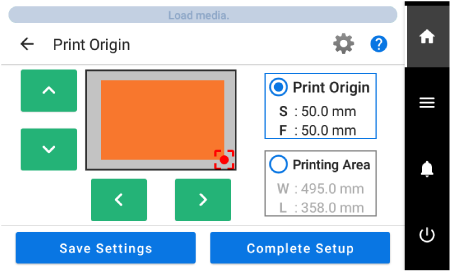 NOTA
NOTACuando el puntero es difícil de ver
Dependiendo del material del objeto en el que se va a imprimir, como material transparente o material de alto brillo con colores oscuros utilizado en la superficie de impresión, el puntero puede ser difícil de ver. En tales casos, el puntero puede hacerse más visible colocando cinta de enmascarar sobre la superficie de impresión o en la parte posterior.
-
Cierre la tapa frontal.
NOTA
Asegúrese de sujetar el mango de la tapa frontal y manténgalo así hasta que la tapa esté completamente abierta o cerrada.
Si no abre y cierra con cuidado la tapa frontal, puede romperse o puede causar lesiones al usuario.
-
Pulse Completar configuración.
Se cambia el origen de impresión y el carro del cabezal de impresión vuelve a la posición de espera.
NOTAPulse Guardar configuración para volver a la pantalla de selección de elementos de configuración y cambiar los ajustes según sea necesario.